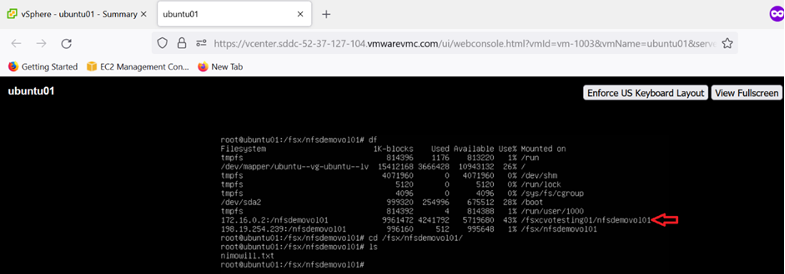Opções de armazenamento conectado do NetApp Guest para AWS
 Sugerir alterações
Sugerir alterações


A AWS oferece suporte ao armazenamento NetApp conectado a convidados com o serviço FSx nativo (FSx ONTAP) ou com o Cloud Volumes ONTAP (CVO).
FSx ONTAP
O Amazon FSx ONTAP é um serviço totalmente gerenciado que fornece armazenamento de arquivos altamente confiável, escalável, de alto desempenho e rico em recursos, criado no popular sistema de arquivos ONTAP da NetApp. O FSx ONTAP combina os recursos familiares, o desempenho, as capacidades e as operações de API dos sistemas de arquivos NetApp com a agilidade, a escalabilidade e a simplicidade de um serviço AWS totalmente gerenciado.
O FSx ONTAP fornece armazenamento de arquivos compartilhados rápido, flexível e rico em recursos, amplamente acessível a partir de instâncias de computação Linux, Windows e macOS executadas na AWS ou no local. O FSx ONTAP oferece armazenamento de unidade de estado sólido (SSD) de alto desempenho com latências abaixo de um milissegundo. Com o FSx ONTAP, você pode atingir níveis de desempenho de SSD para sua carga de trabalho pagando pelo armazenamento SSD apenas para uma pequena fração dos seus dados.
Gerenciar seus dados com o FSx ONTAP é mais fácil porque você pode criar snapshots, clonar e replicar seus arquivos com o clique de um botão. Além disso, o FSx ONTAP automaticamente classifica seus dados em armazenamento elástico de menor custo, diminuindo a necessidade de provisionar ou gerenciar capacidade.
O FSx ONTAP também fornece armazenamento altamente disponível e durável com backups totalmente gerenciados e suporte para recuperação de desastres entre regiões. Para facilitar a proteção dos seus dados, o FSx ONTAP oferece suporte a aplicativos populares de segurança de dados e antivírus.
FSx ONTAP como armazenamento conectado a convidados
Configurar o Amazon FSx ONTAP com o VMware Cloud na AWS
Os compartilhamentos de arquivos ONTAP e LUNs do Amazon FSx podem ser montados a partir de VMs criadas no ambiente VMware SDDC no VMware Cloud na AWS. Os volumes também podem ser montados no cliente Linux e mapeados no cliente Windows usando o protocolo NFS ou SMB, e os LUNS podem ser acessados em clientes Linux ou Windows como dispositivos de bloco quando montados via iSCSI. O Amazon FSx para o sistema de arquivos NetApp ONTAP pode ser configurado rapidamente com as seguintes etapas.

|
O Amazon FSx ONTAP e o VMware Cloud on AWS devem estar na mesma zona de disponibilidade para obter melhor desempenho e evitar cobranças de transferência de dados entre zonas de disponibilidade. |
Criar e montar volumes Amazon FSx ONTAP
Para criar e montar o sistema de arquivos Amazon FSx ONTAP , conclua as seguintes etapas:
-
Abra o"Console Amazon FSx" e escolha Criar sistema de arquivos para iniciar o assistente de criação do sistema de arquivos.
-
Na página Selecionar tipo de sistema de arquivo, escolha Amazon FSx ONTAP e, em seguida, Avançar. A página Criar sistema de arquivos é exibida.
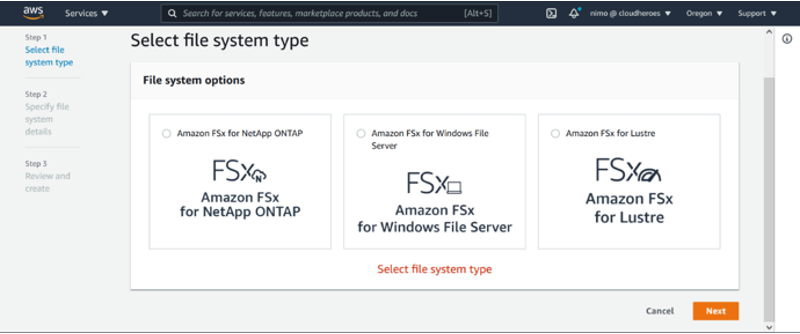
-
Na seção Rede, para Nuvem Privada Virtual (VPC), escolha a VPC apropriada e as sub-redes preferenciais, juntamente com a tabela de rotas. Neste caso, vmcfsx2.vpc é selecionado no menu suspenso.
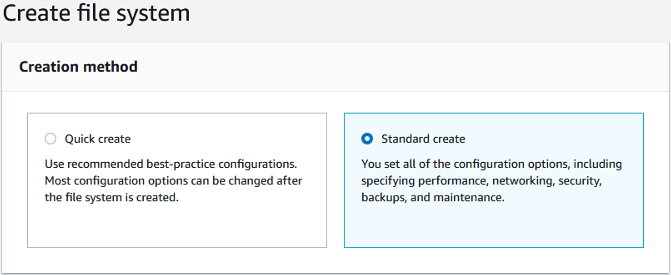
-
Para o método de criação, escolha Criação Padrão. Você também pode escolher Criação rápida, mas este documento usa a opção de criação padrão.
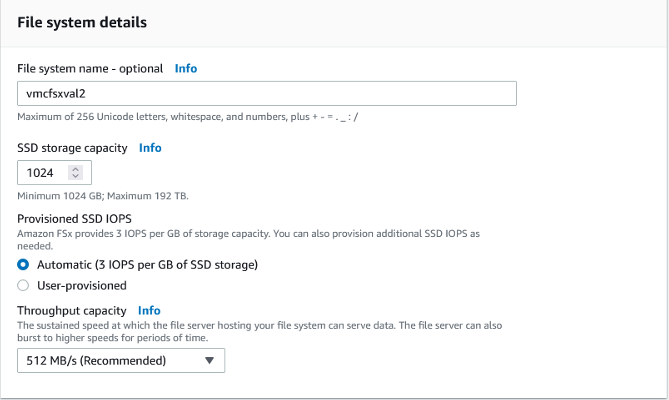
-
Na seção Rede, para Nuvem Privada Virtual (VPC), escolha a VPC apropriada e as sub-redes preferenciais, juntamente com a tabela de rotas. Neste caso, vmcfsx2.vpc é selecionado no menu suspenso.
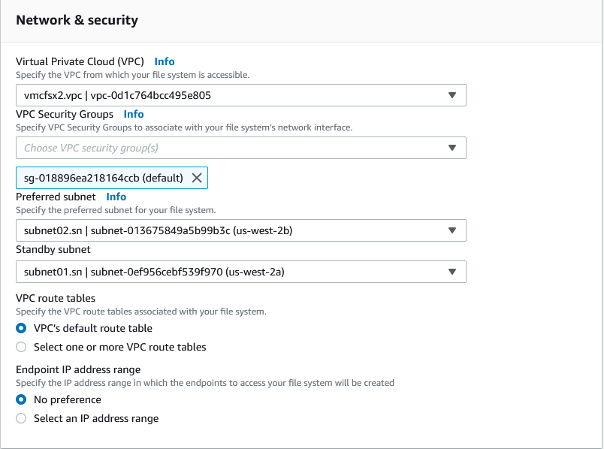

|
Na seção Rede, para Nuvem Privada Virtual (VPC), escolha a VPC apropriada e as sub-redes preferenciais, juntamente com a tabela de rotas. Neste caso, vmcfsx2.vpc é selecionado no menu suspenso. |
-
Na seção Segurança e Criptografia, para Chave de Criptografia, escolha a chave de criptografia do AWS Key Management Service (AWS KMS) que protege os dados em repouso do sistema de arquivos. Para a senha administrativa do sistema de arquivos, insira uma senha segura para o usuário fsxadmin.
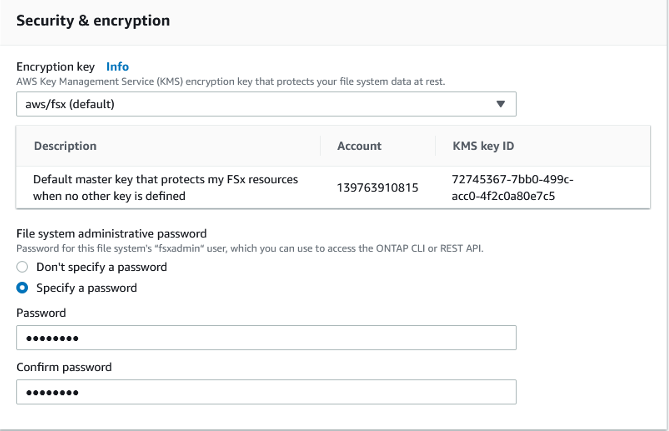
-
Na máquina virtual, especifique a senha a ser usada com vsadmin para administrar o ONTAP usando APIs REST ou a CLI. Se nenhuma senha for especificada, um usuário fsxadmin poderá ser usado para administrar o SVM. Na seção Active Directory, certifique-se de unir o Active Directory ao SVM para provisionar compartilhamentos SMB. Na seção Configuração da máquina virtual de armazenamento padrão, forneça um nome para o armazenamento nesta validação. Os compartilhamentos SMB são provisionados usando um domínio autogerenciado do Active Directory.
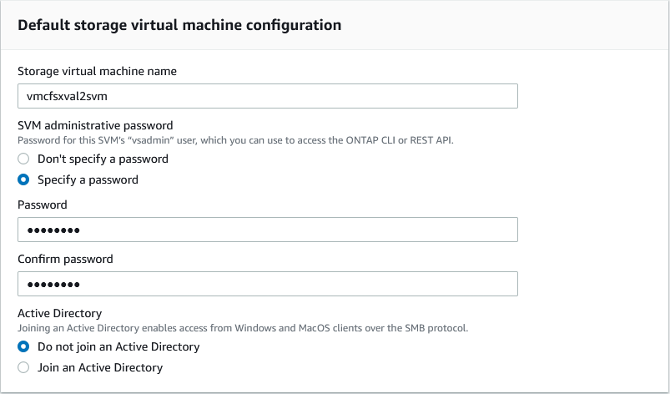
-
Na seção Configuração de volume padrão, especifique o nome e o tamanho do volume. Este é um volume NFS. Para Eficiência de armazenamento, escolha Habilitado para ativar os recursos de eficiência de armazenamento do ONTAP (compactação, desduplicação e compactação) ou Desabilitado para desativá-los.
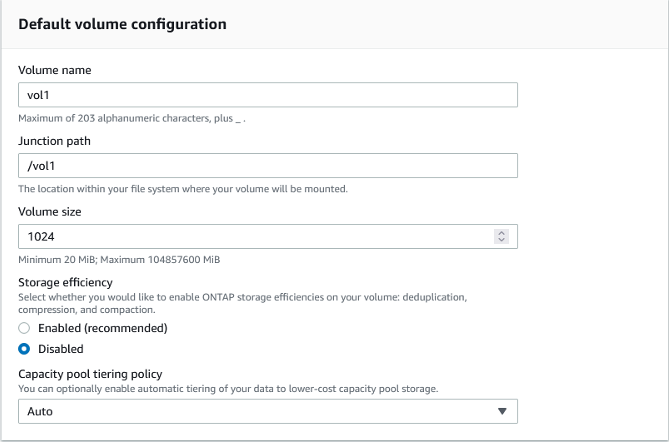
-
Revise a configuração do sistema de arquivos mostrada na página Criar sistema de arquivos.
-
Clique em Criar sistema de arquivos.
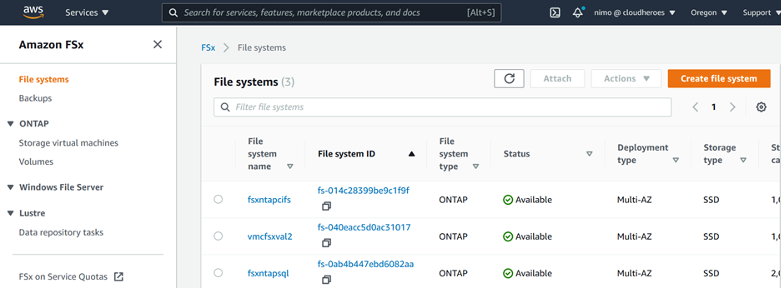
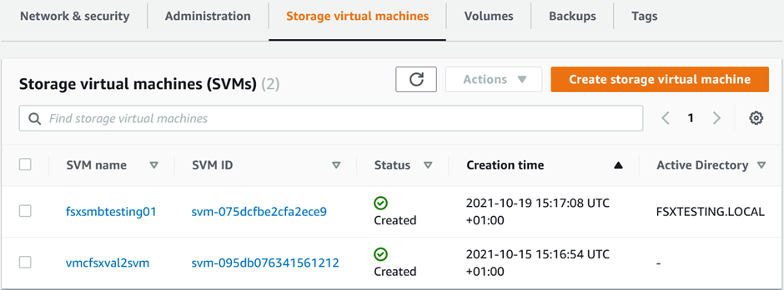
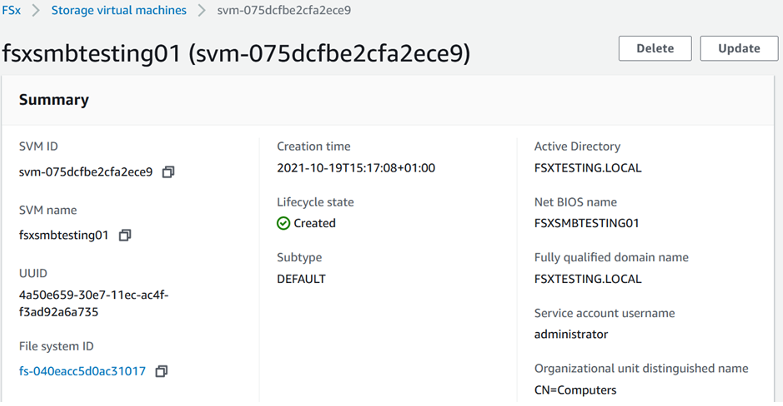
Para obter informações mais detalhadas, consulte"Introdução ao Amazon FSx ONTAP" .
Depois que o sistema de arquivos for criado conforme acima, crie o volume com o tamanho e protocolo necessários.
-
Abra o"Console Amazon FSx" .
-
No painel de navegação esquerdo, escolha Sistemas de arquivos e, em seguida, escolha o sistema de arquivos ONTAP para o qual você deseja criar um volume.
-
Selecione a aba Volumes.
-
Selecione a aba Criar Volume.
-
A caixa de diálogo Criar volume é exibida.
Para fins de demonstração, um volume NFS é criado nesta seção e pode ser facilmente montado em VMs em execução na nuvem VMware na AWS. O nfsdemovol01 é criado conforme ilustrado abaixo:
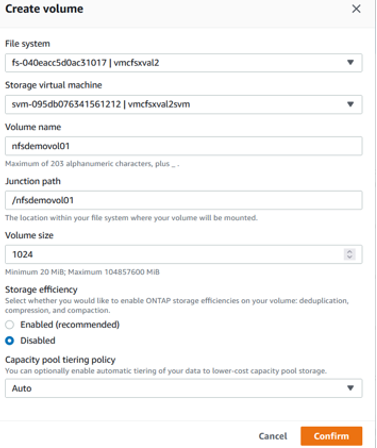
Montar volume FSx ONTAP no cliente Linux
Para montar o volume FSx ONTAP criado na etapa anterior a partir das VMs Linux dentro do VMC no AWS SDDC, conclua as seguintes etapas:
-
Conecte-se à instância Linux designada.
-
Abra um terminal na instância usando Secure Shell (SSH) e faça login com as credenciais apropriadas.
-
Crie um diretório para o ponto de montagem do volume com o seguinte comando:
$ sudo mkdir /fsx/nfsdemovol01 . Monte o volume NFS do Amazon FSx ONTAP no diretório criado na etapa anterior.
sudo mount -t nfs nfsvers=4.1,198.19.254.239:/nfsdemovol01 /fsx/nfsdemovol01

-
Uma vez executado, execute o comando df para validar a montagem.
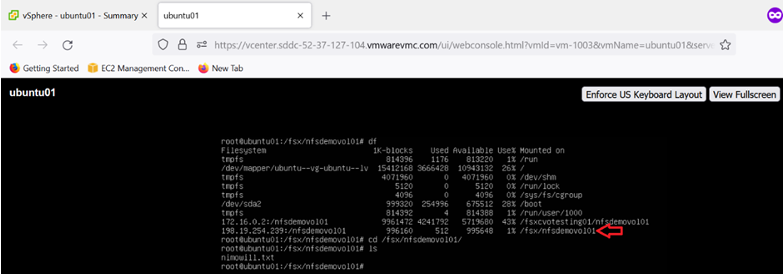
Anexar volumes FSx ONTAP a clientes Microsoft Windows
Para gerenciar e mapear compartilhamentos de arquivos em um sistema de arquivos Amazon FSx , a GUI de Pastas Compartilhadas deve ser usada.
-
Abra o menu Iniciar e execute fsmgmt.msc usando Executar como administrador. Isso abre a ferramenta GUI Pastas Compartilhadas.
-
Clique em Ação > Todas as tarefas e escolha Conectar a outro computador.
-
Para outro computador, insira o nome DNS da máquina virtual de armazenamento (SVM). Por exemplo, FSXSMBTESTING01.FSXTESTING.LOCAL é usado neste exemplo.

|
Para encontrar o nome DNS do SVM no console do Amazon FSx , escolha Máquinas Virtuais de Armazenamento, escolha SVM e role para baixo até Endpoints para encontrar o nome DNS do SMB. Clique em OK. O sistema de arquivos Amazon FSx aparece na lista de Pastas Compartilhadas. |
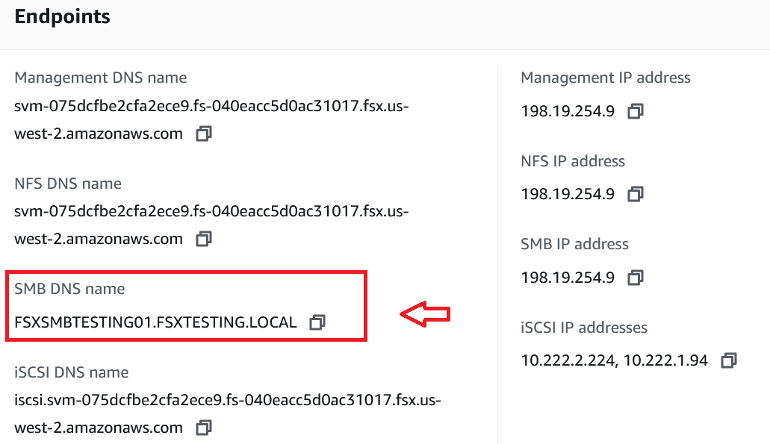
-
Na ferramenta Pastas Compartilhadas, escolha Compartilhamentos no painel esquerdo para ver os compartilhamentos ativos do sistema de arquivos Amazon FSx .
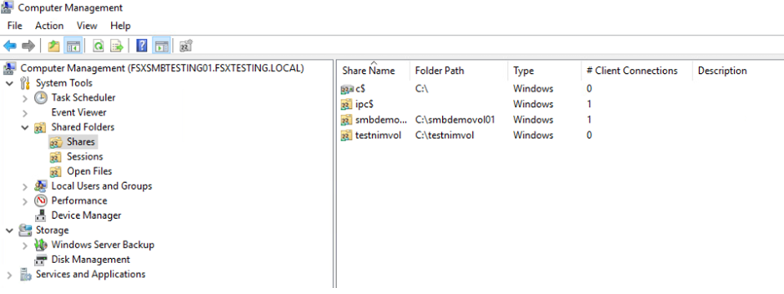
-
Agora escolha um novo compartilhamento e conclua o assistente Criar uma pasta compartilhada.
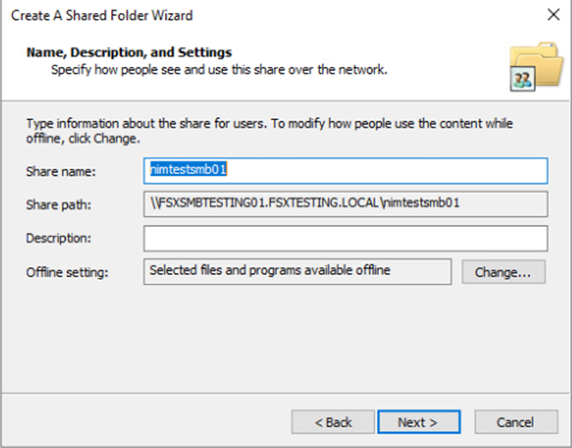
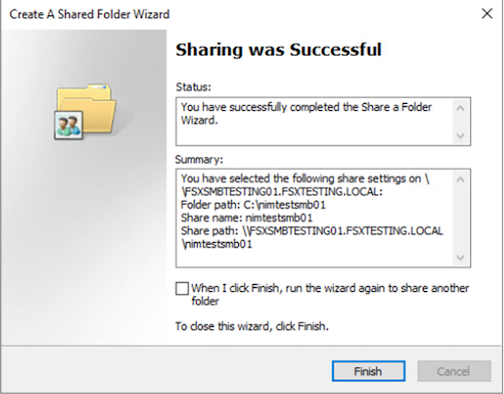
Para saber mais sobre como criar e gerenciar compartilhamentos SMB em um sistema de arquivos Amazon FSx , consulte"Criando compartilhamentos SMB" .
-
Após a conectividade estar estabelecida, o compartilhamento SMB pode ser anexado e usado para dados do aplicativo. Para fazer isso, copie o caminho de compartilhamento e use a opção Mapear unidade de rede para montar o volume na VM em execução no VMware Cloud no AWS SDDC.
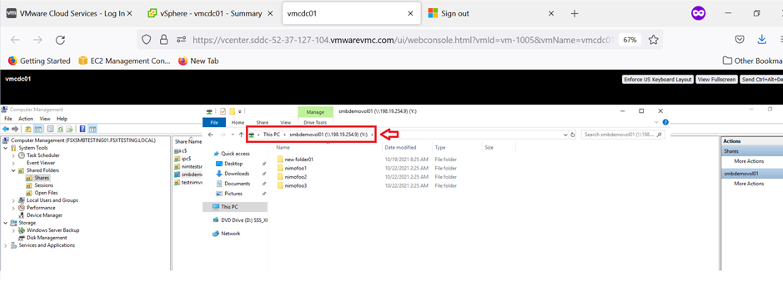
Conecte um FSx ONTAP LUN a um host usando iSCSI
O tráfego iSCSI para FSx atravessa o VMware Transit Connect/AWS Transit Gateway por meio das rotas fornecidas na seção anterior. Para configurar um LUN no Amazon FSx ONTAP, siga a documentação encontrada"aqui" .
Em clientes Linux, certifique-se de que o daemon iSCSI esteja em execução. Após o provisionamento dos LUNs, consulte as orientações detalhadas sobre a configuração do iSCSI com o Ubuntu (como exemplo)"aqui" .
Neste artigo, a conexão do iSCSI LUN a um host Windows é descrita:
Provisionar um LUN no FSx ONTAP:
-
Acesse a CLI do NetApp ONTAP usando a porta de gerenciamento do FSx para o sistema de arquivos ONTAP .
-
Crie os LUNs com o tamanho necessário, conforme indicado pela saída de dimensionamento.
FsxId040eacc5d0ac31017::> lun create -vserver vmcfsxval2svm -volume nimfsxscsivol -lun nimofsxlun01 -size 5gb -ostype windows -space-reserve enabled
Neste exemplo, criamos um LUN de tamanho 5g (5368709120).
-
Crie os igroups necessários para controlar quais hosts têm acesso a LUNs específicos.
FsxId040eacc5d0ac31017::> igroup create -vserver vmcfsxval2svm -igroup winIG -protocol iscsi -ostype windows -initiator iqn.1991-05.com.microsoft:vmcdc01.fsxtesting.local
FsxId040eacc5d0ac31017::> igroup show
Vserver Igroup Protocol OS Type Initiators
--------- ------------ -------- -------- ------------------------------------
vmcfsxval2svm
ubuntu01 iscsi linux iqn.2021-10.com.ubuntu:01:initiator01
vmcfsxval2svm
winIG iscsi windows iqn.1991-05.com.microsoft:vmcdc01.fsxtesting.local
Duas entradas foram exibidas.
-
Mapeie os LUNs para igroups usando o seguinte comando:
FsxId040eacc5d0ac31017::> lun map -vserver vmcfsxval2svm -path /vol/nimfsxscsivol/nimofsxlun01 -igroup winIG
FsxId040eacc5d0ac31017::> lun show
Vserver Path State Mapped Type Size
--------- ------------------------------- ------- -------- -------- --------
vmcfsxval2svm
/vol/blocktest01/lun01 online mapped linux 5GB
vmcfsxval2svm
/vol/nimfsxscsivol/nimofsxlun01 online mapped windows 5GB
Duas entradas foram exibidas.
-
Conecte o LUN recém-provisionado a uma VM do Windows:
Para conectar o novo LUN a um host Windows residente na nuvem VMware no AWS SDDC, conclua as seguintes etapas:
-
RDP para a VM do Windows hospedada no VMware Cloud no AWS SDDC.
-
Navegue até Gerenciador do Servidor > Painel > Ferramentas > Iniciador iSCSI para abrir a caixa de diálogo Propriedades do Iniciador iSCSI.
-
Na guia Descoberta, clique em Descobrir Portal ou Adicionar Portal e insira o endereço IP da porta de destino iSCSI.
-
Na guia Destinos, selecione o alvo descoberto e clique em Fazer logon ou Conectar.
-
Selecione Habilitar multicaminho e, em seguida, selecione "Restaurar automaticamente esta conexão quando o computador iniciar" ou "Adicionar esta conexão à lista de destinos favoritos". Clique em Avançado.

|
O host do Windows deve ter uma conexão iSCSI com cada nó no cluster. O DSM nativo seleciona os melhores caminhos a serem usados. |
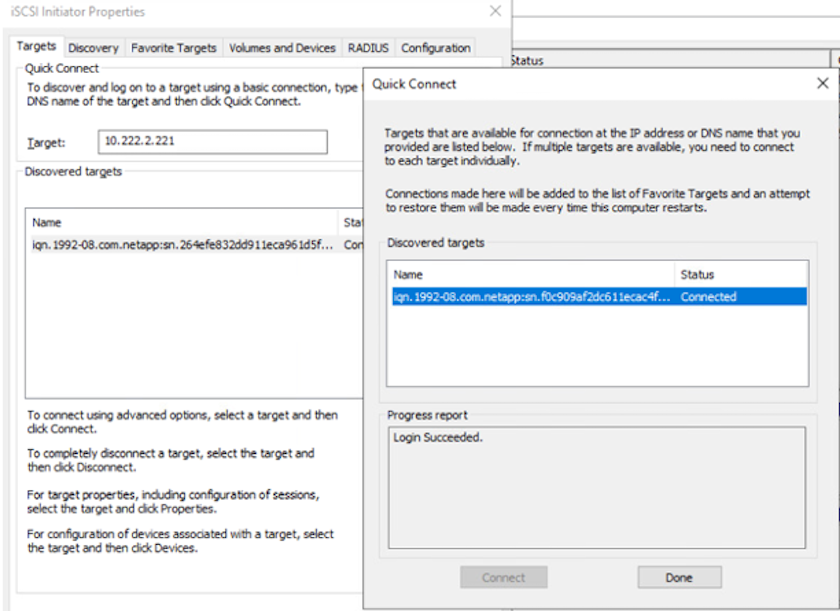
LUNs na máquina virtual de armazenamento (SVM) aparecem como discos para o host Windows. Nenhum novo disco adicionado é descoberto automaticamente pelo host. Inicie uma nova verificação manual para descobrir os discos concluindo as seguintes etapas:
-
Abra o utilitário Gerenciamento do Computador do Windows: Iniciar > Ferramentas Administrativas > Gerenciamento do Computador.
-
Expanda o nó Armazenamento na árvore de navegação.
-
Clique em Gerenciamento de disco.
-
Clique em Ação > Reexaminar discos.
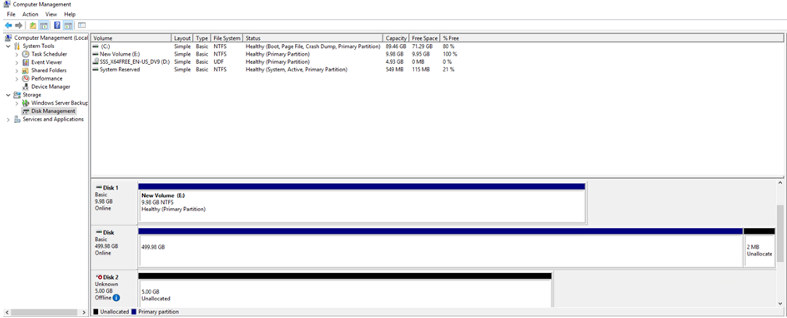
Quando um novo LUN é acessado pela primeira vez pelo host Windows, ele não tem partição ou sistema de arquivos. Inicialize o LUN e, opcionalmente, formate o LUN com um sistema de arquivos concluindo as seguintes etapas:
-
Inicie o Gerenciamento de Disco do Windows.
-
Clique com o botão direito do mouse no LUN e selecione o tipo de disco ou partição desejado.
-
Siga as instruções do assistente. Neste exemplo, a unidade F: está montada.
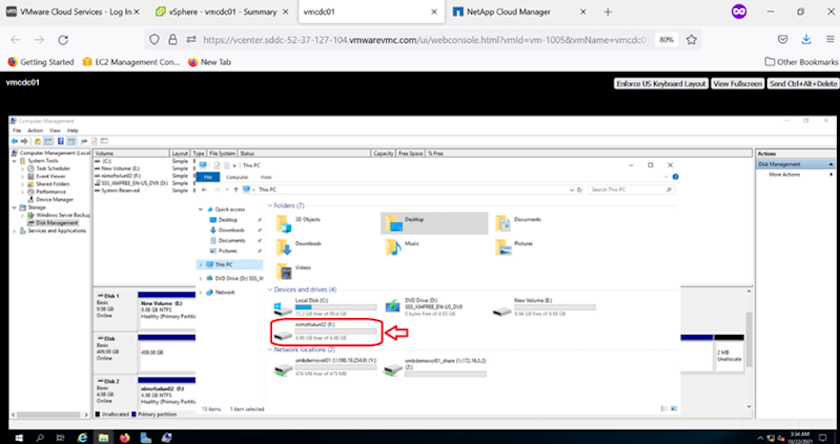
Cloud Volumes ONTAP (CVO)
O Cloud Volumes ONTAP, ou CVO, é a solução de gerenciamento de dados em nuvem líder do setor, desenvolvida no software de armazenamento ONTAP da NetApp, disponível nativamente na Amazon Web Services (AWS), Microsoft Azure e Google Cloud Platform (GCP).
É uma versão definida por software do ONTAP que consome armazenamento nativo da nuvem, permitindo que você tenha o mesmo software de armazenamento na nuvem e no local, reduzindo a necessidade de treinar novamente sua equipe de TI em métodos totalmente novos para gerenciar seus dados.
O CVO oferece aos clientes a capacidade de mover dados facilmente da borda para o data center, para a nuvem e vice-versa, reunindo sua nuvem híbrida — tudo gerenciado com um console de gerenciamento de painel único, o NetApp Cloud Manager.
Por design, o CVO oferece desempenho extremo e recursos avançados de gerenciamento de dados para satisfazer até mesmo seus aplicativos mais exigentes na nuvem
Cloud Volumes ONTAP (CVO) como armazenamento conectado a convidados
Implantar nova instância do Cloud Volumes ONTAP na AWS (faça você mesmo)
Os compartilhamentos Cloud Volumes ONTAP podem ser montados a partir de VMs criadas no ambiente VMware Cloud on AWS SDDC. Os volumes também podem ser montados em clientes Linux Windows de VM da AWS nativa, e os LUNS podem ser acessados em clientes Linux ou Windows como dispositivos de bloco quando montados sobre iSCSI, porque o Cloud Volumes ONTAP oferece suporte aos protocolos iSCSI, SMB e NFS. Os volumes Cloud Volumes ONTAP podem ser configurados em algumas etapas simples.
Para replicar volumes de um ambiente local para a nuvem para fins de recuperação de desastres ou migração, estabeleça conectividade de rede com a AWS, usando uma VPN site a site ou DirectConnect. A replicação de dados locais para o Cloud Volumes ONTAP está fora do escopo deste documento. Para replicar dados entre sistemas locais e Cloud Volumes ONTAP , consulte"Configurando a replicação de dados entre sistemas" .

|
Use o"Dimensionador Cloud Volumes ONTAP" para dimensionar com precisão as instâncias do Cloud Volumes ONTAP . Além disso, monitore o desempenho local para usar como entradas no dimensionador Cloud Volumes ONTAP . |
-
Efetue login no NetApp Cloud Central; a tela Fabric View é exibida. Localize a guia Cloud Volumes ONTAP e selecione Ir para o Cloud Manager. Após efetuar login, a tela Canvas será exibida.
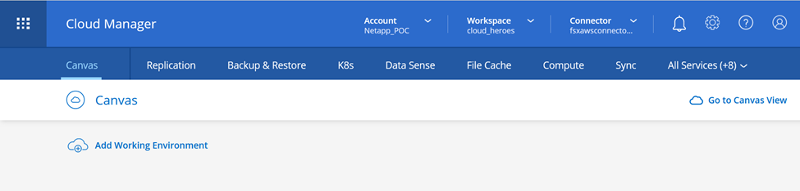
-
Na página inicial do Cloud Manager, clique em Adicionar um ambiente de trabalho e selecione AWS como a nuvem e o tipo de configuração do sistema.
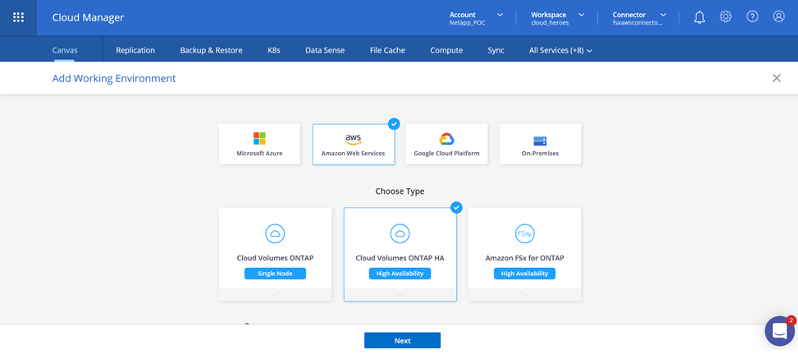
-
Forneça os detalhes do ambiente a ser criado, incluindo o nome do ambiente e as credenciais do administrador. Clique em Continuar.
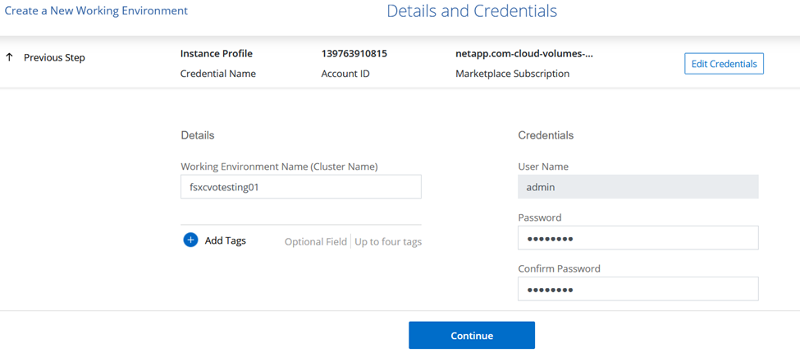
-
Selecione os serviços complementares para implantação do Cloud Volumes ONTAP , incluindo BlueXP Classification, BlueXP backup and recovery e Cloud Insights. Clique em Continuar.
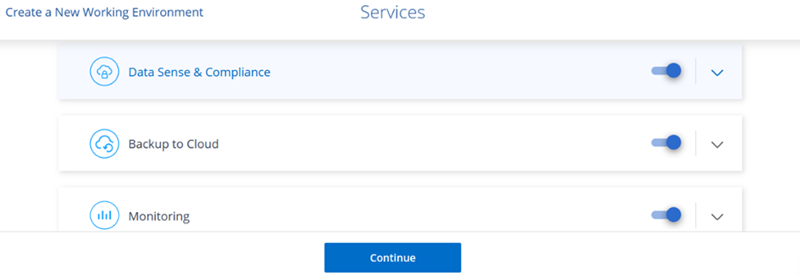
-
Na página Modelos de implantação de HA, escolha a configuração Várias zonas de disponibilidade.
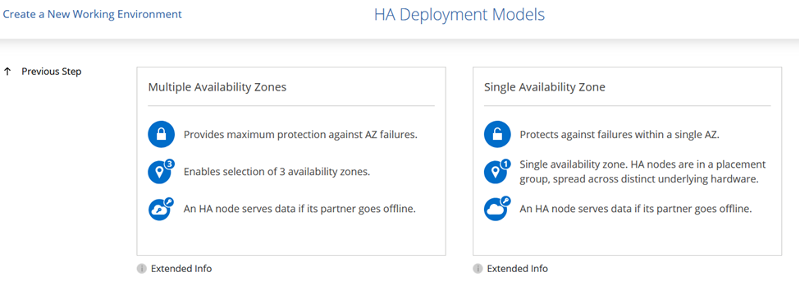
-
Na página Região e VPC, insira as informações de rede e clique em Continuar.
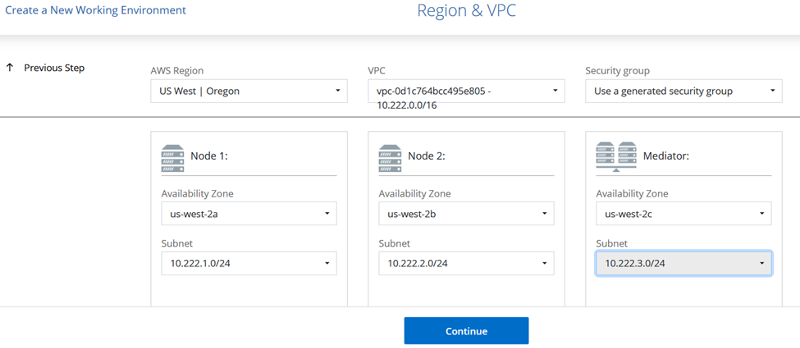
-
Na página Conectividade e Autenticação SSH, escolha os métodos de conexão para o par HA e o mediador.
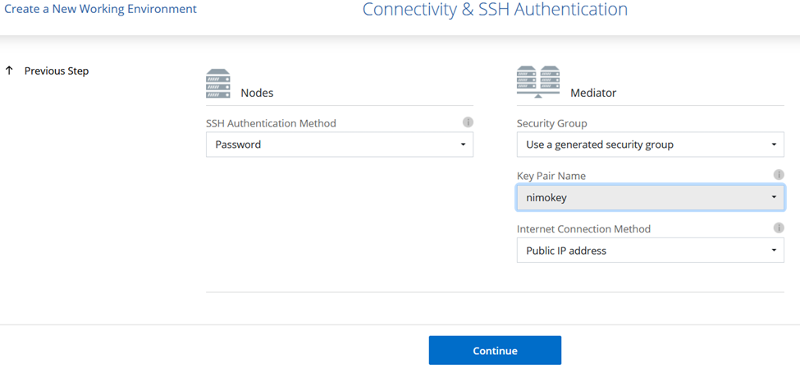
-
Especifique os endereços IP flutuantes e clique em Continuar.
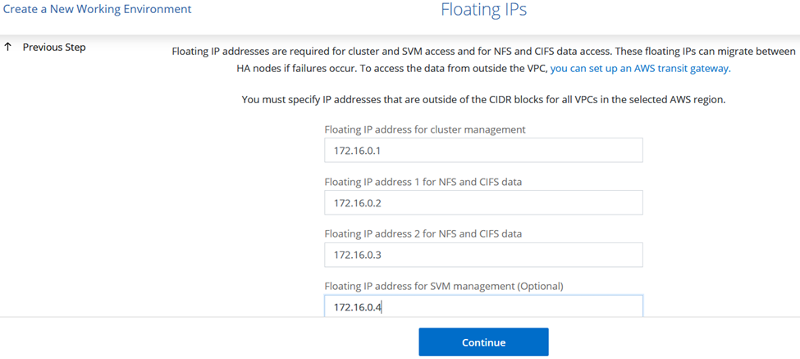
-
Selecione as tabelas de rotas apropriadas para incluir rotas para os endereços IP flutuantes e clique em Continuar.
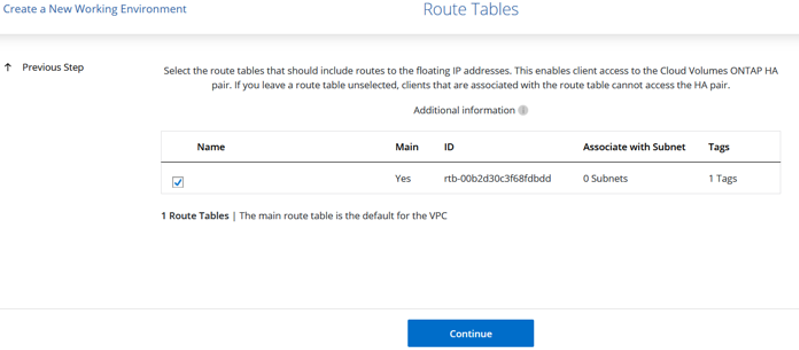
-
Na página Criptografia de dados, escolha Criptografia gerenciada pela AWS.
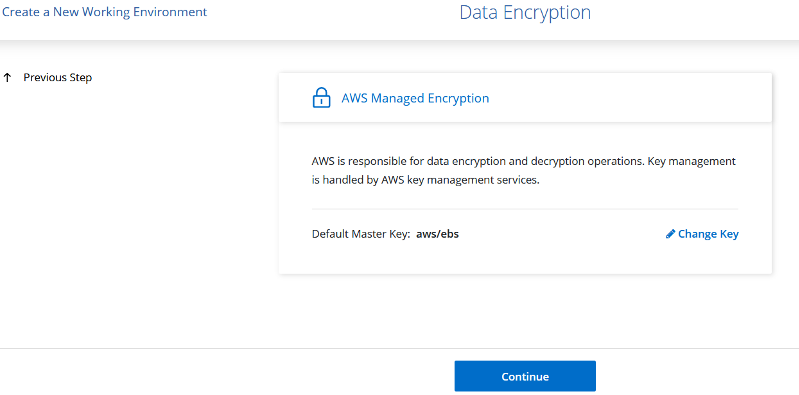
-
Selecione a opção de licença: Pague conforme o uso ou BYOL para usar uma licença existente. Neste exemplo, a opção Pague Conforme o Uso é usada.
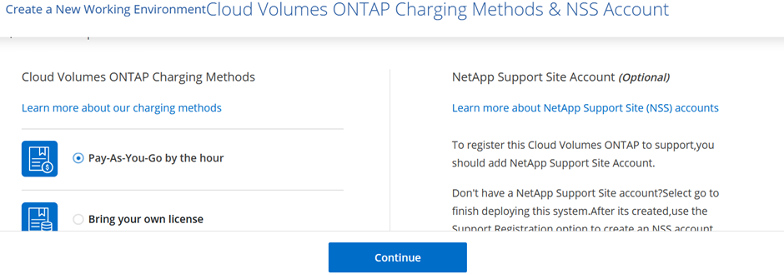
-
Selecione entre vários pacotes pré-configurados disponíveis com base no tipo de carga de trabalho a ser implantada nas VMs em execução na nuvem VMware no AWS SDDC.
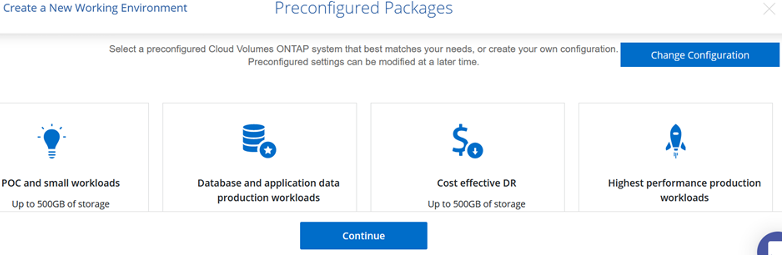
-
Na página Revisar e aprovar, revise e confirme as seleções. Para criar a instância do Cloud Volumes ONTAP , clique em Ir.
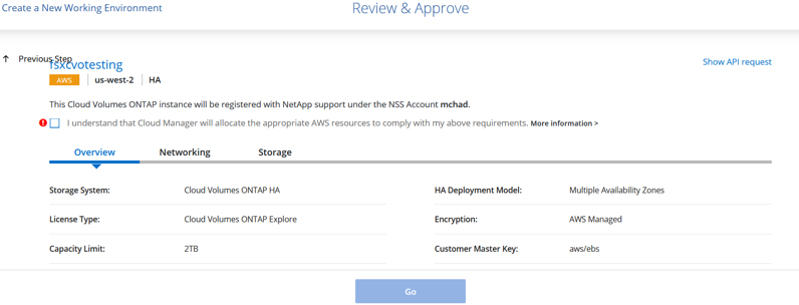
-
Depois que o Cloud Volumes ONTAP é provisionado, ele é listado nos ambientes de trabalho na página Canvas.
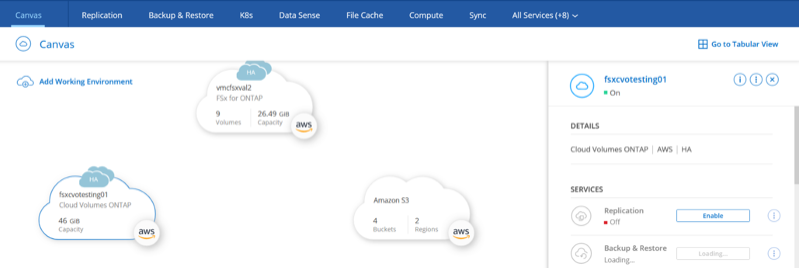
Configurações adicionais para volumes SMB
-
Depois que o ambiente de trabalho estiver pronto, certifique-se de que o servidor CIFS esteja configurado com os parâmetros de configuração de DNS e Active Directory apropriados. Esta etapa é necessária antes que você possa criar o volume SMB.
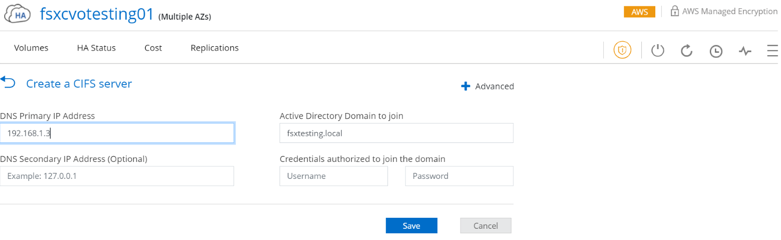
-
Selecione a instância CVO para criar o volume e clique na opção Criar Volume. Escolha o tamanho apropriado e o gerenciador de nuvem escolhe o agregado que o contém ou usa o mecanismo de alocação avançado para colocar em um agregado específico. Para esta demonstração, o SMB foi selecionado como protocolo.
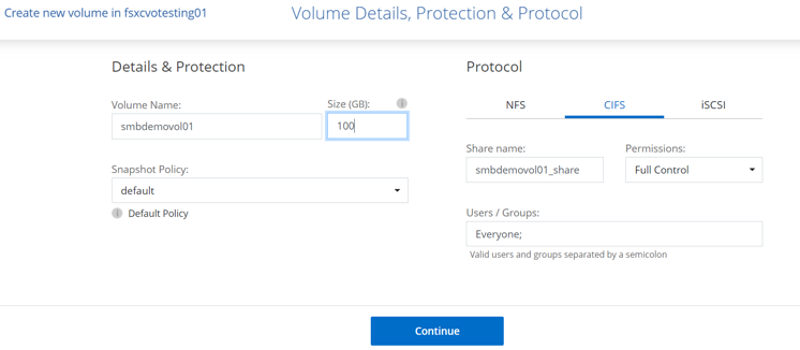
-
Depois que o volume é provisionado, ele fica disponível no painel Volumes. Como um compartilhamento CIFS é provisionado, você deve dar aos seus usuários ou grupos permissão para os arquivos e pastas e verificar se esses usuários podem acessar o compartilhamento e criar um arquivo.
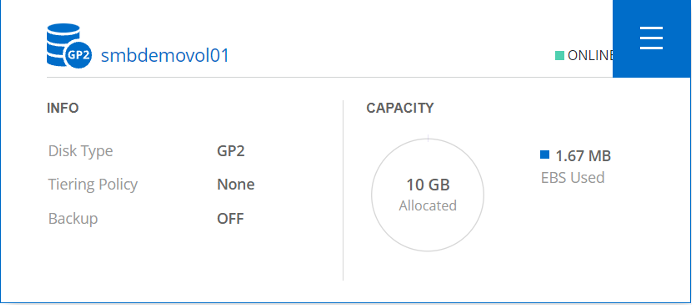
-
Após a criação do volume, use o comando mount para se conectar ao compartilhamento da VM em execução no VMware Cloud em hosts AWS SDDC.
-
Copie o caminho a seguir e use a opção Mapear unidade de rede para montar o volume na VM em execução no VMware Cloud no AWS SDDC.
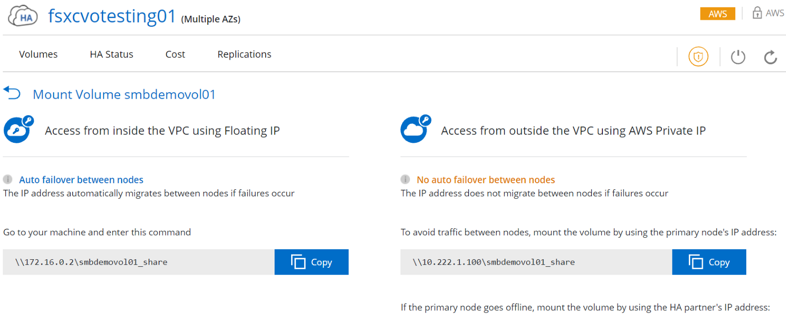
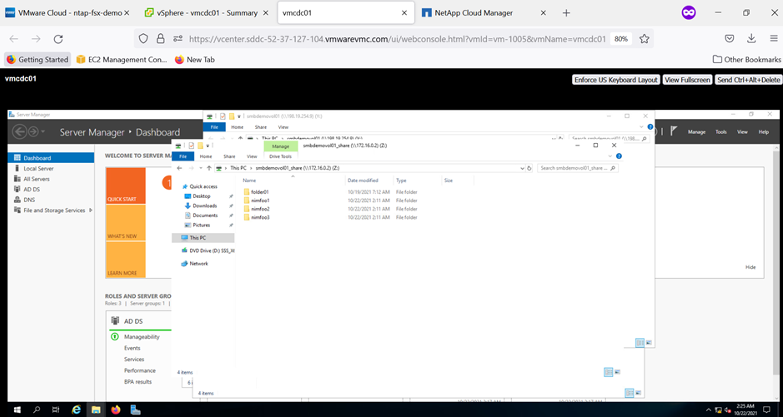
Conecte o LUN a um host
Para conectar o Cloud Volumes ONTAP LUN a um host, conclua as seguintes etapas:
-
Na página Cloud Manager Canvas, clique duas vezes no ambiente de trabalho Cloud Volumes ONTAP para criar e gerenciar volumes.
-
Clique em Adicionar volume > Novo volume, selecione iSCSI e clique em Criar grupo de iniciadores. Clique em Continuar.
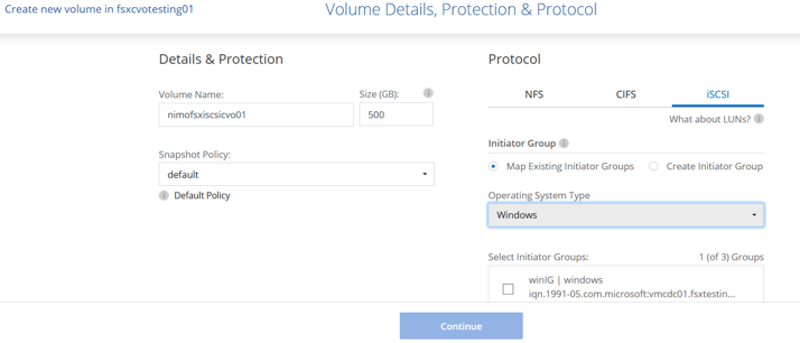
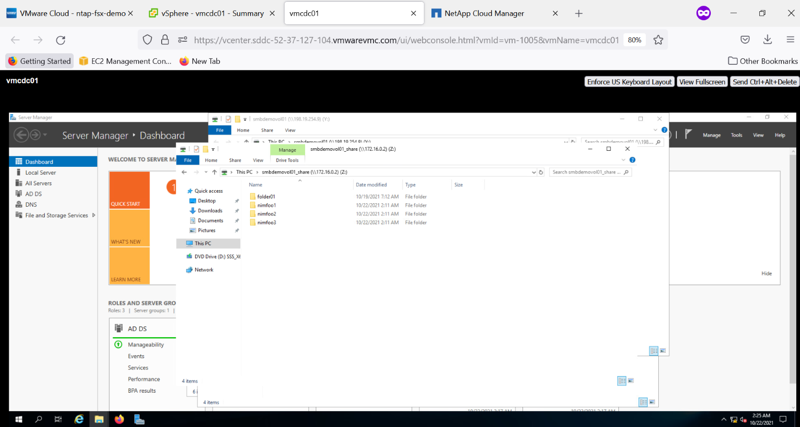
-
Após o provisionamento do volume, selecione-o e clique em IQN de destino. Para copiar o Nome Qualificado iSCSI (IQN), clique em Copiar. Configure uma conexão iSCSI do host para o LUN.
Para fazer o mesmo para o host residente no VMware Cloud on AWS SDDC, conclua as seguintes etapas:
-
RDP para a VM hospedada na nuvem VMware na AWS.
-
Abra a caixa de diálogo Propriedades do Iniciador iSCSI: Gerenciador do Servidor > Painel > Ferramentas > Iniciador iSCSI.
-
Na guia Descoberta, clique em Descobrir Portal ou Adicionar Portal e insira o endereço IP da porta de destino iSCSI.
-
Na guia Destinos, selecione o alvo descoberto e clique em Fazer logon ou Conectar.
-
Selecione Habilitar multicaminho e, em seguida, selecione Restaurar automaticamente esta conexão quando o computador iniciar ou Adicionar esta conexão à lista de destinos favoritos. Clique em Avançado.

|
O host do Windows deve ter uma conexão iSCSI com cada nó no cluster. O DSM nativo seleciona os melhores caminhos a serem usados. |
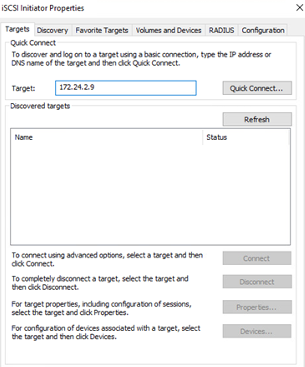
LUNs do SVM aparecem como discos para o host Windows. Nenhum novo disco adicionado é descoberto automaticamente pelo host. Inicie uma nova verificação manual para descobrir os discos concluindo as seguintes etapas:
-
Abra o utilitário Gerenciamento do Computador do Windows: Iniciar > Ferramentas Administrativas > Gerenciamento do Computador.
-
Expanda o nó Armazenamento na árvore de navegação.
-
Clique em Gerenciamento de disco.
-
Clique em Ação > Reexaminar discos.
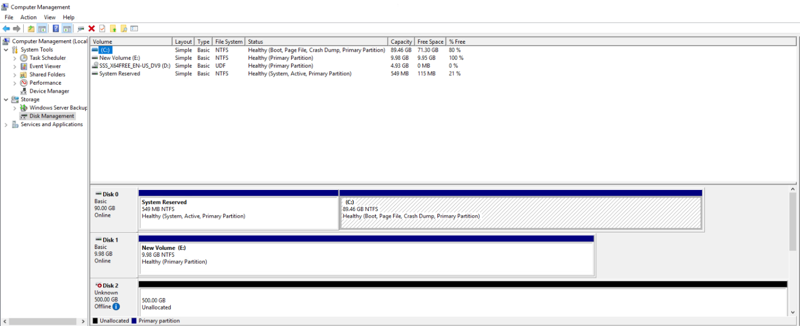
Quando um novo LUN é acessado pela primeira vez pelo host Windows, ele não tem partição ou sistema de arquivos. Inicialize o LUN e, opcionalmente, formate o LUN com um sistema de arquivos concluindo as seguintes etapas:
-
Inicie o Gerenciamento de Disco do Windows.
-
Clique com o botão direito do mouse no LUN e selecione o tipo de disco ou partição desejado.
-
Siga as instruções do assistente. Neste exemplo, a unidade F: está montada.
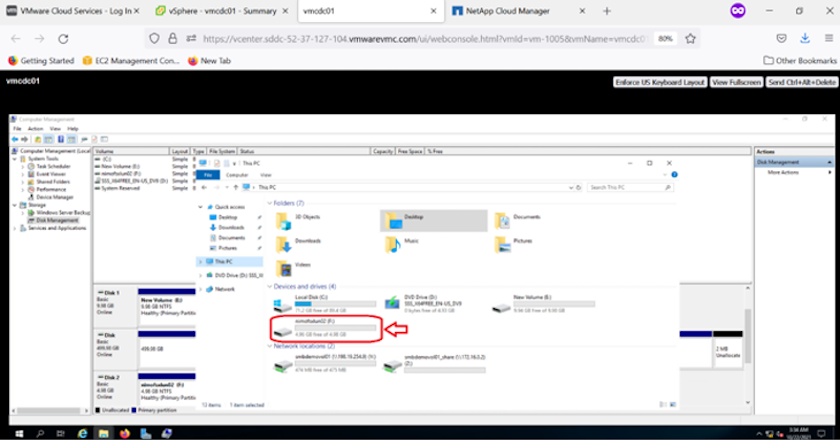
Nos clientes Linux, certifique-se de que o daemon iSCSI esteja em execução. Depois que os LUNs forem provisionados, consulte as orientações detalhadas sobre a configuração do iSCSI para sua distribuição Linux. Por exemplo, a configuração iSCSI do Ubuntu pode ser encontrada"aqui" . Para verificar, execute lsblk cmd no shell.
Montar Cloud Volumes ONTAP Volumes no cliente Linux
Para montar o sistema de arquivos Cloud Volumes ONTAP (DIY) de VMs dentro do VMC no AWS SDDC, conclua as seguintes etapas:
-
Conecte-se à instância Linux designada.
-
Abra um terminal na instância usando shell seguro (SSH) e faça login com as credenciais apropriadas.
-
Crie um diretório para o ponto de montagem do volume com o seguinte comando.
$ sudo mkdir /fsxcvotesting01/nfsdemovol01 . Monte o volume NFS do Amazon FSx ONTAP no diretório criado na etapa anterior.
sudo mount -t nfs nfsvers=4.1,172.16.0.2:/nfsdemovol01 /fsxcvotesting01/nfsdemovol01